Bei Android-Telefonen gibt es verschiedene Arten von Reset, z. B. Hard Reset, Soft Reset, Factory Reset und vieles mehr.
Für den Durchschnittsmenschen sind diese Konzepte kompliziert genug und erwähnen nicht deren Operationen.
In diesem Artikel werden wir darüber sprechen, wie Hard Reset von Android Geräte im Detail. Damit Sie es besser verstehen können, möchten wir in diesem Lernprogramm Soft Reset und Hard Reset sowie deren Konzepte, Funktionen und Workflows vergleichen.
Wenn Sie mit diesen Konzepten Kopfschmerzen haben oder Probleme mit Ihrem Android-Handy haben, werden unsere Handbücher hilfreich sein.
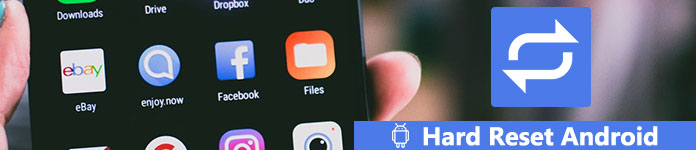
- Teil 1: Soft Reset VS Hard Reset
- Teil 2: So setzen Sie das Android-Telefon zurück
- Teil 3: So setzen Sie Android hart zurück (Werkseinstellung)
Teil 1: Soft Reset VS Hard Reset
Viele Menschen waren mit den Konzepten Soft Reset und Hard Reset eines Android-Handys verwirrt. Kurz gesagt, das Soft-Reset besteht darin, Ihr Android-Gerät neu zu starten und neu zu starten, es auszuschalten und dann wieder einzuschalten. Ein hartes Zurücksetzen von Android besteht darin, ein Android-Gerät auf seine ursprünglichen Einstellungen zurückzusetzen und alle persönlichen Daten und Informationen zu entfernen.
Soft Reset und Hard Reset sind nützliche Methoden zur Problembehandlung. Ersteres ist in der Lage, die Probleme zu lösen, wie:
1. Nachrichten, Anrufe, E-Mails und Dokumente können nicht empfangen werden.
2. Kann nicht telefonieren.
3. Das Android-Telefon reagiert langsam, reagiert nicht oder reagiert nicht richtig.
4. SMS oder Dateien können nicht gesendet werden.
5. App funktioniert nicht mehr.
6. Wi-Fi oder Mobilfunkverbindung falsch.
7. Kein Ton auf dem Android-Handy.
8. Lautsprecher oder Kopfhörer funktionieren nicht.
9. Probleme mit dem Touchscreen.
10 Android bleibt im Odin-Modus hängen.
Der größte Vorteil eines Soft-Reset ist, dass Sie nichts von Ihrem Gerät löschen. Normalerweise ist dies der erste Schritt, um Android-Probleme zu lösen.
Bei einem harten Zurücksetzen von Android müssen Sie jedoch die Werkseinstellungen Ihres Geräts wiederherstellen. Es ist der letzte Ausweg bei der Fehlerbehebung und kann die meisten Softwareprobleme beseitigen, z.
1. Passwort vergessen?
2. Software beschädigt oder abgestürzt.
3. Löschen Sie Viren, Malware, Spyware und unerwünschte Einstellungen vollständig.
4. Entfernen Sie Rooting-Funktionen von einem gerooteten Gerät oder bei einem Fehler von Root-Android.
5. Verbessern Sie die Leistung Ihres Android-Telefons und beschleunigen Sie.
6. Android-Telefonsystem ist problematisch und schlägt fehl Holen Sie sich Android-Systemwiederherstellung.
Um die persönlichen Daten und die Privatsphäre zu schützen, muss das Gerät vor dem Verkauf der alten Geräte zurückgesetzt werden.
Sie sollten verstehen, dass durch hartes Zurücksetzen von Android alles auf Ihrem Gerät gelöscht wird, einschließlich des schlechten und des guten. Sichern Sie Ihr Gerät also besser, bevor Sie es hart zurücksetzen.
Bevor Sie ein Android-Telefon zurücksetzen, empfehlen wir Ihnen, eine Sicherungskopie Ihres Telefons zu erstellen.

4,000,000+ Downloads
Mit einem Klick können Sie Android-Daten auf Ihrem PC oder Mac sichern und wiederherstellen.
Sichern Sie Fotos, Kontakte, Nachrichten, Dokumente, Videos, Anrufprotokolle usw.
Hohe Kompatibilität mit verschiedenen LG, Samsung, HTC, ZTE usw.
Selektives Sichern und Wiederherstellen von Daten vom Android-Handy ohne Datenverlust.
Erfahren Sie hier die Details dazu Android-Telefon sichern.
Teil 2: So setzen Sie das Android-Telefon zurück
Wie bereits erwähnt, ist ein Soft-Reset die einfachste Möglichkeit, ein Android-Gerät zurückzusetzen und einige Softwareprobleme zu beheben, ohne Daten zu verlieren. Die allgemeinen Funktionen des Soft-Reset finden Sie unten.
Schritt 1. Halten Sie die Taste "Power" oder "Sleep / Wake" einige Sekunden lang gedrückt, die sich normalerweise auf der Seite oder oben eines Android-Geräts befindet.
Schritt 2. Wenn die Option "Ausschalten" angezeigt wird, lassen Sie die Ein- / Aus-Taste los, berühren Sie "Ausschalten" und warten Sie, bis der Bildschirm vollständig schwarz wird.
Schritt 3. Öffnen Sie die hintere Schale und nehmen Sie den Akku heraus, wenn er herausgenommen werden kann. Warten Sie einige Sekunden und legen Sie den Akku wieder ein.
Schritt 4. Drücken Sie die "Power" -Taste erneut, bis das Android-Logo oder das Logo des Smartphone-Anbieters angezeigt wird. Dann können Sie Ihr Gerät wie gewohnt verwenden.

Teil 3: So setzen Sie Android hart zurück (Werkseinstellung)
Es gibt mehrere Möglichkeiten, Android zurückzusetzen oder die Werkseinstellungen unter Android wiederherzustellen. Die besten Methoden teilen wir weiter unten.
Methode 1: Hard Reset von Android über Einstellungen
Schritt 1. Erstellen Sie eine Sicherungskopie für Ihr Android-Gerät mithilfe des Google-Kontos oder von Drittanbieter-Tools.
Schritt 2. Öffnen Sie die App "Einstellungen" auf Ihrem Gerät und tippen Sie in der Menüliste auf "Sichern & Zurücksetzen".
Tipp: Die Option "Sichern & Zurücksetzen" befindet sich auf einigen Android-Geräten unter "Erweiterte Einstellungen" oder "Allgemeine Verwaltung".
Schritt 3. Tippen Sie auf "Werksdaten zurücksetzen". Lesen Sie dann die Warnmeldung sorgfältig durch und berühren Sie Telefon zurücksetzen, um fortzufahren.
Tipp: Android fordert Sie zur Eingabe eines PIN-Codes auf, um zu bestätigen, dass Sie der Besitzer des Geräts sind.
Schritt 4. Tippen Sie anschließend auf "Alles löschen" und starten Sie den Android-Prozess sofort. Wenn dies erledigt ist, starten Sie Ihr Gerät neu und richten Sie es als neues ein.

Methode 2: Android im Wiederherstellungsmodus zurücksetzen
Ein Hard-Reset kann viele Softwareprobleme beheben. In einigen Fällen kann auf das Android-Gerät nicht zugegriffen werden, z. B. ein Einfrieren oder ein schwarzer Bildschirm. Ist es möglich, Android in diesem Zustand hart zurückzusetzen? Ja; Der Wiederherstellungsmodus könnte Ihnen dabei helfen, ohne auf das Android-Betriebssystem zuzugreifen.
Schritt 1. Halten Sie die "Power" -Taste gedrückt, bis der Ausschaltbildschirm angezeigt wird. Tippen Sie anschließend auf "Ausschalten", um Ihr Android-Gerät herunterzufahren.
Schritt 2. Halten Sie die Tastenkombination für den Wiederherstellungsmodus gedrückt, bis der Bildschirm für den Wiederherstellungsmodus angezeigt wird.
Hinweis: Die Tastenkombinationen für den Wiederherstellungsmodus unterscheiden sich bei den Telefonmodellen verschiedener Hersteller. Bei Nexus-Geräten besteht die Kombination aus den Tasten Lautstärke erhöhen, Lautstärke verringern und Strom. Bei Samsung-Geräten sind dies die Tasten „Lauter“, „Home“ und „Ein / Aus“. Bei Moto X sind die Tasten Lautstärke verringern, Home und Power enthalten. Im Allgemeinen verwenden die meisten Geräte die Lautstärkeregler und die Einschalttaste oder die Einschalt- oder Starttaste.
Schritt 3. Markieren Sie die Option "Daten löschen / Werkseinstellungen zurücksetzen" mit den Tasten "Lautstärke verringern" und "Lautstärke erhöhen". Verwenden Sie dann die Ein- / Aus-Taste, um die Option zum Zurücksetzen auszuwählen.
Schritt 4. Wenn Sie dazu aufgefordert werden, wählen Sie "Ja" und drücken Sie die "Power" -Taste, um den Hard-Reset-Vorgang für Android-Telefone auszulösen. Es wird eine Weile dauern, bis alle Daten und Einstellungen auf Ihrem Gerät gelöscht sind.

Fazit
In diesem Lernprogramm haben wir mitgeteilt, was für Soft-Reset und Hard-Reset von Android gilt. Nun können Sie die Bedeutung der beiden Begriffe klar verstehen. Soft-Reset und Hard-Reset unterscheiden sich zwar in Bezug auf Begriff und Vorgang, sind jedoch beide nützliche Lösungen zur Fehlersuche. Wenn Sie Probleme mit Ihrem Android-Gerät haben, wie z. B. langsames Ansprechen, können Sie ein sanftes Zurücksetzen versuchen. Wenn dies auf Ihrem Gerät nicht funktioniert, ist das Zurücksetzen von Android eine weitere Lösung, um Ihr Telefon oder Tablet normal zu betreiben. Wir hoffen jedoch, dass unsere Erklärungen und Schritt-für-Schritt-Anleitungen hilfreich sind. Außerdem gibt es einige Tipps zum Soft Reset und Hard Reset. Wenn Sie einen Soft-Reset durchführen, sollten Sie zunächst vor dem Neustart des Geräts über 10-Sekunden ausgeschaltet bleiben. Auf der anderen Seite kann das Zurücksetzen von Android nicht rückgängig gemacht werden. Die obigen Handbücher beziehen sich auf allgemeine Android-Geräte. Die Tasten- oder Tastenkombination kann bei bestimmten Modellen unterschiedlich sein. Das Wichtigste ist jedoch, Ihr Android-Handy nur für den Fall eines Datenverlusts zu sichern.
Wenn Sie Fragen haben, hinterlassen Sie bitte eine Nachricht.




